想必有那么一部份网友还不熟悉excel筛选两个表中相同数据的相关操作,其实操作起来非常简单的,下面小编就讲解一下excel筛选两个表中相同数据的操作内容,希望对你们有所帮助哦。
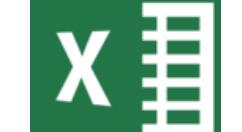
把两个工作表放在一个窗口里,如图所示:sheet1是全部学生的,sheet2是某班学生花名。
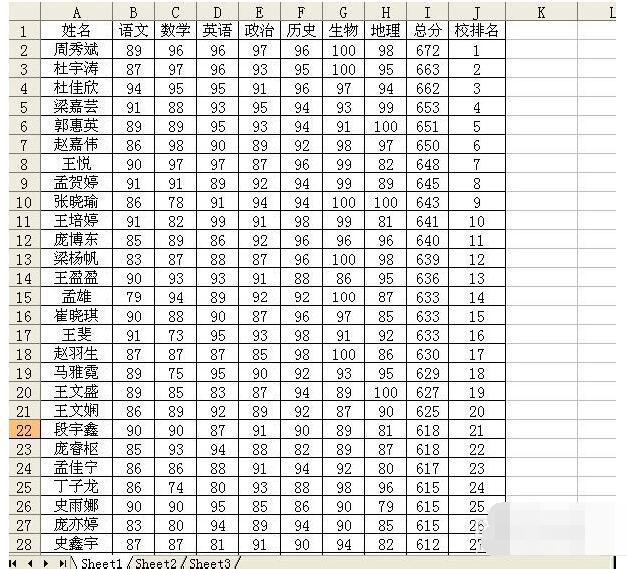
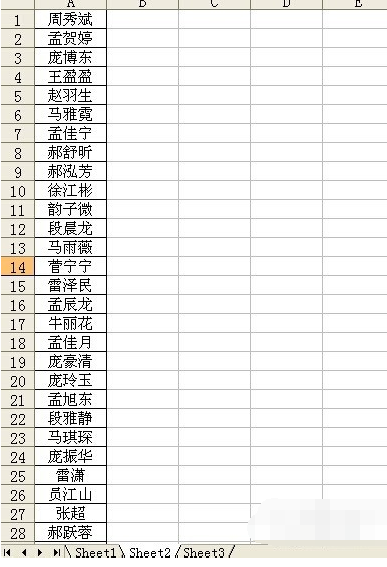
在sheet1相对应名字同一行的空白出输入=if(countif())
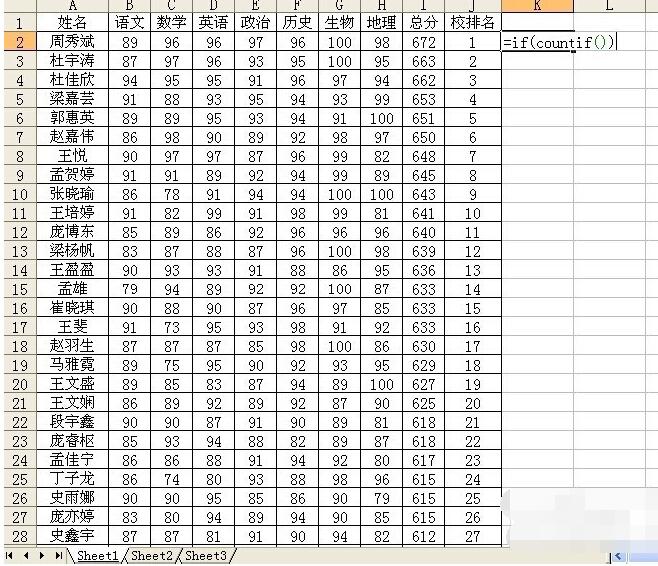
切换到sheet2,选中全部名字并回车
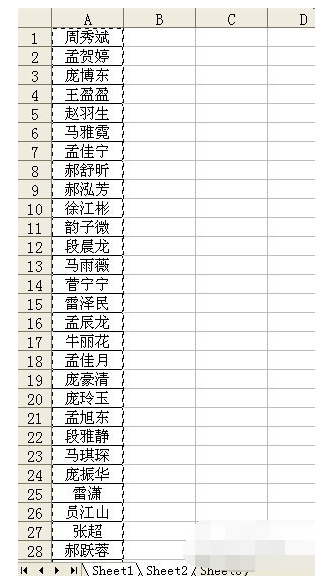
再切到sheet1,这时这个函数变成了=if(countif(Sheet2!A1:A44))
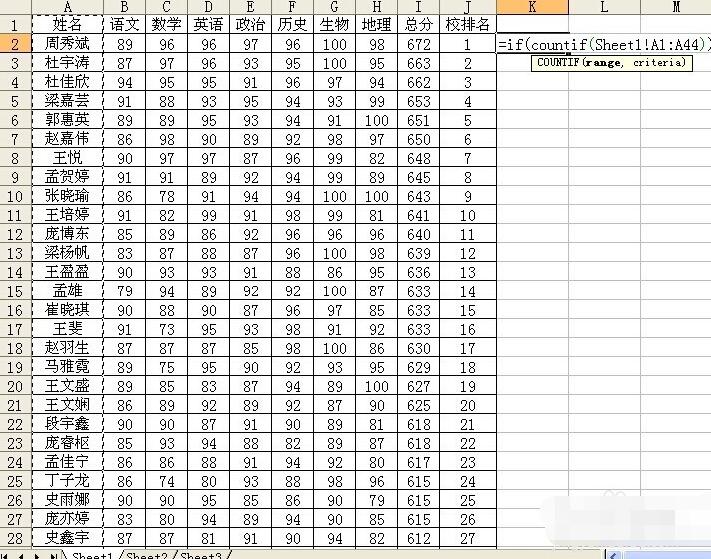
注意:这一步时,要把字母(这里是A)以及数字(我们这里是1和44)前全加上符号$,=if(countif(Sheet2!$A$1:$A$44))
最后把函数补充完=if(coun隋茚粟胫tif(Sheet2!$A$1:$A$44,A2),"S","F"稆糨孝汶;),输入完成后,按回车,显示为S的就是这个班的学生,显示为F的就不是。再从这一行拉下填充,全部学生就能筛选完毕。
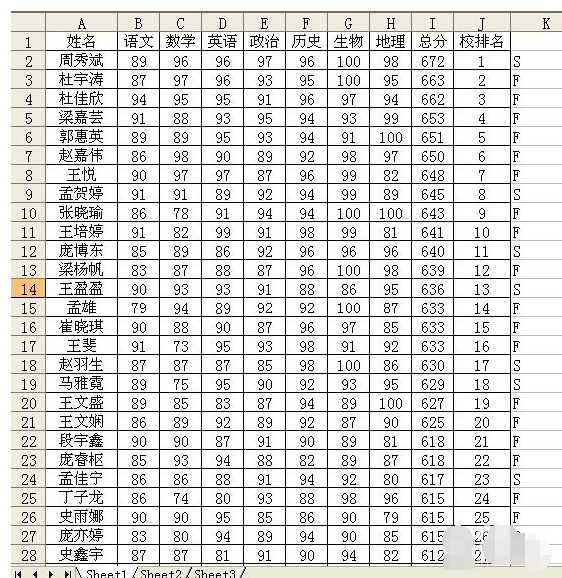
还不会excel筛选两个表中相同数据的相关操作的朋友们,不要错过小编带来的这篇文章哦。
 天极下载
天极下载































































